3 روش رفع مشکل ارور Windows Resume Loader ویندوز ۱۰ ، ۸ و ۷
فهرست مطالب
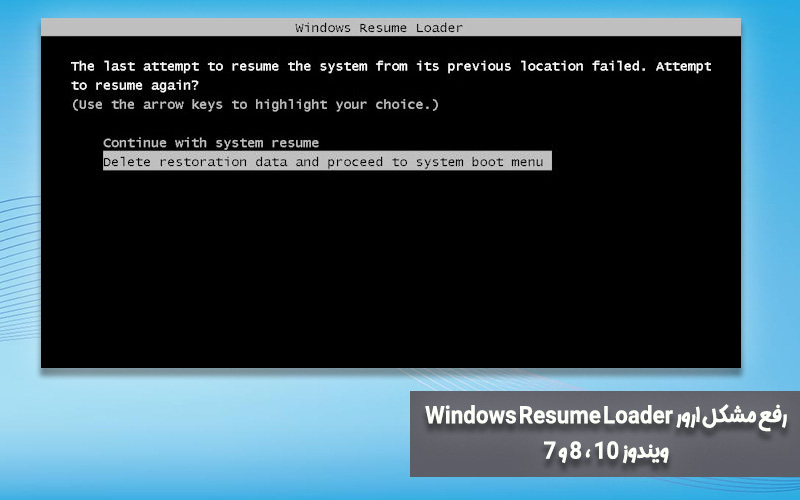
شاید واسه تو هم این مشکل پیش اومده باشه که وقتی سیستمت روشنه و برقتون یهویی میره، وقتی برق اومد و دوباره سیستم رو روشن میکنی صفحه Windows Resume Loader بهت نشون داده میشه. این صفحه دقیقاً در مواقعی که به صورت ناگهانی برق سیستم قطع میشه یا سیستم وارد حالت خواب زمستانی (Hibernation Mode) میشه، در حین روشن کردن سیستم به وجود میاد. اگه روش رفع این مشکل رو نمیدونی نگران نباش!!! چون من در این مقاله میخوام چهار روش رفع مشکل بالا نیامدن ویندوز و نمایش صفحه windows resume loader رو بهت یاد بدم، پس بزن بریم…
روشهای رفع مشکل بالا نیامدن ویندوز و نمایش صفحه windows resume loader
قبلاً در رایانه کمک روشهای رفع ارورهای متداول در ویندوز مانند ارور های dll ، خطای securityconnection failed و … رو بهت یاد دادم. حالا میخوام روش حل یکی دیگه از خطاهایی که در سیستم عامل ویندوز رخ میده رو بهت یاد بدم. قطع برق و رفتن به حالت خواب زمستانی باعث به وجود اومدن این ارور در سیستم میشه. در چنین مواقعی با روشن کردن سیستم صفحه زیر بهت نشون داده میشه:
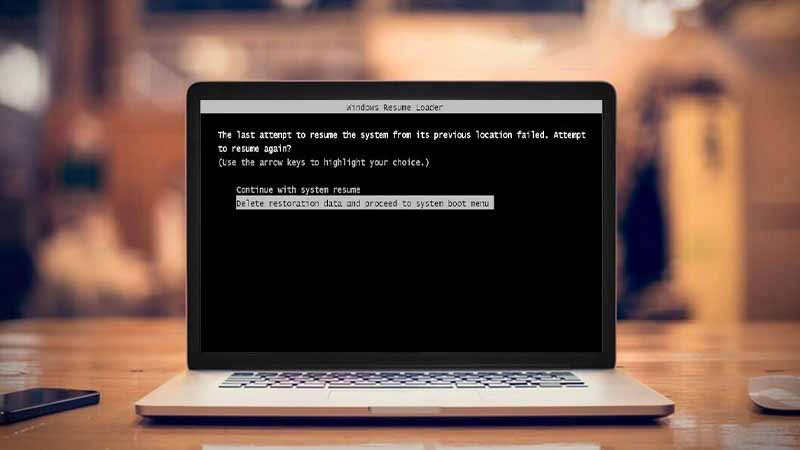
اگر رمز وای فای اینترنت رو فراموش کردی، میتوانی با یه روش از طریق ویندوز اون رو پیدا کنی! پیدا کردن رمز وایفای در ویندوز ۱۰
- The last attempt to resume the system from its previous location failed. Attempt to resume again?
(Use arrow keys to highlight your choice.)
🟣Continue with system resume: در صورت سالم و دست نخورده باقی ماندن فایل خواب زمستانی سیستم سعی میکنه مجدد اقدام به بارگذاری اون کنه.
🟣Delete data recovery and proceed to system boot menu: در صورتی که کاربر این گزینه رو انتخاب کنه، فایل خراب hiberfil.sys پاک میشه و سیستم بوت میشه. اما دادههایی که در طول مراحل خواب زمستانی سیو شده بودند، پاک خواهند شد/ اما کاربر میتونه سیستمش رو راهاندازی کنه.
در واقع وقتی که این اتفاق میافته و کاربر میخواد دوباره سیستم رو راه اندازی کنه سیستم باید فایل خواب زمستانی (hiberfil.sys) رو بارگذاری کنه که این کار باعث میشه تا صفحه لودر که یه صفحه سیاهه به کاربر نشون داده بشه.
کار نکردن صفحه کلید در حین نمایش صفحه Windows Resume Loader
متاسفانه خیلی وقتا که صفحه Windows Resume Loader در سیستم به نمایش درمیاد، صفحه کلید از کار میافته و کاربر نمیتونه ازش استفاده کنه. در چنین مواقعی باید اول اقدام به چک کردن اتصالات صفحه کلید و مادربرد کنی و اگه مشکل از اتصالات نبود، راه حلهای زیر را برای رفع مشکل مورد استفاده قرار بدی:
تنظیم بایوس برای رفع مشکل بالا نیامدن ویندوز و نمایش صفحه windows resume loader
همونطور که گفتم وقتی صفحه Windows Resume Loader نمایش داده میشه، صفحه کلید از کار میافته. پس برای اینکه بتونی مشکل رو برطرف کنی باید وارد تنظیمات بایوس بشی و از فعال بودن گزینه USB keyboard اطمینان کسب کنی. برای انجام این کار:
🔵سیستمت رو ری استارت کن و قبل از اینکه ویندوزش بالا بیاد، وارد تنظیمات بایوس شو.
🔵برای انجام این کار باید یکی از کلیدهای Del یا F1 یا F2 یا esc یا هر کلیدی که واسه ورود به بخش تنظیمات بایوس سیستم توسط سازنده مادربرد تعریف شده رو فشار بدی.
🔵بعد از ورود به این بخش وارد سربرگ advanced شده و سپس گزینه integrated prepheralls رو انتخاب کنید .
🔵در این بخش چک کنید که گزینه USB keyboard فعال باشه و در صورت فعال نبودن اون، اقدام به فعال کردنش کنید.
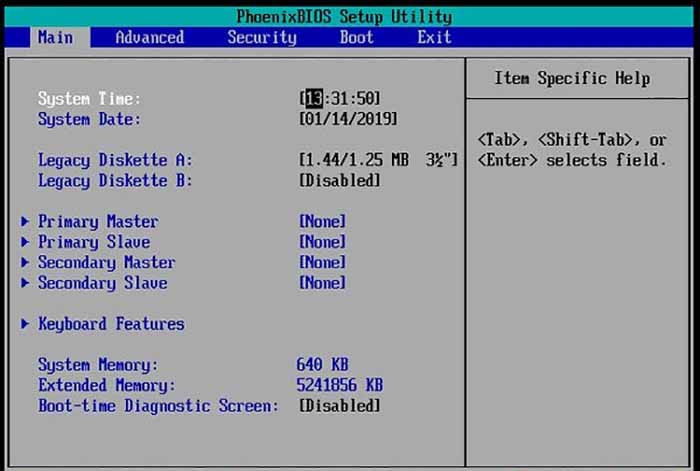
اگر بعضی وقت ها نمیتوانی با کامپیوترت به اینترنت وصل بشی! با من همراه باش تا بهت بگم مشکلش چیه و چطوری میتوانی رفعش کنی. حل مشکل شبکه در ویندوز10
برای دریافت راهنمایی بیشتر درباره نحوه تنظیم بایوس برای رفع مشکل بالا نیامدن ویندوز و نمایش صفحه windows resume loader میتونی با کارشناسان رایانه کمک با استفاده از تلفن های ثابت : 9099071540 و شماره: 0217129 برای ارتباط از طریق موبایل تماس بگیری تا به جواب سوالاتت برسی.
ریست بایوس برای رفع مشکل بالا نیامدن ویندوز و نمایش صفحه windows resume loader
راه حل بعدی که برای رفع مشکل بالا نیامدن ویندوز و نمایش صفحه windows resume loaderاستفاده میشه، ریست بایوس سیستمه. برای انجام این کار در کامپیوتر:
🔵اول سیستم رو کامل خاموش کرده سیم برق رو از کامپیوتر جدا کن و دکمه پاور رو حدود ۱۵ تا ۲۰ ثانیه فشار بده. سپس در کیس رو باز کن و از روی مادربرد باتری بایوس رو جدا کن و مجدد بعد از چند ثانیه سرجای خودش بزار.
حالا سیم برق رو به کامپیوتر وصل کن و سیستم رو روشن کن و چک کن ببین مشکل برطرف شده یا نه.
برای حل این مشکل در لپ تاپ:
🔵در صورت مشاهده صفحه Windows Resume Loader در لپتاپ و کار نکردن کیبورد باید اول باتری لپتاپ و در بیاری و بعد کابل برقش رو هم ازش جدا کنی.
🔵حالا دکمه پاور لپ تاپ رو حدود ۱۵ ثانیه فشار بده و بعد از اون سیم برق رو به سیستمت وصل کن.
🔵حالا چک کن ببین مشکلت برطرف شده یا نه و اگر برطرف شده بود میتونی باتری لپتاپ رو سرجاش قرار بدی.
ریپیر یا تعمیر ویندوز برای رفع مشکل بالا نیامدن ویندوز و نمایش صفحه windows resume loader
آخرین راهکاری که برای رفع مشکل بالا نیامدن ویندوز و نمایش صفحه windows resume loader میتونی به کار بگیری اینه که ویندوزت رو ریپیر یا تعمیر کنی. گاهی وقتا به وجود آمدن مشکل در ویندوز میتونه باعث به وجود آمدن این معضل برات بشه. اگه دوست داری نحوه تعمیر ویندوز رو یاد بگیری پیشنهاد میکنم یه سر به مقاله ” تعمیر ویندوز 10 ” بزنی. من در این مقاله به صورت گام به گام روش انجام این کار را بهت یاد دادم.
جمع بندی
من تو این مقاله سعی کردم روشهای مختلفی که برای رفع مشکل بالا نیامدن ویندوز و نمایش صفحه windows resume loader میتونی به کار بگیری رو بهت یاد بدم تا با استفاده از این روشها بتونی این ارور رو تو سیستمت برطرف کنی و دوباره مثل قبل از سیستم برای انجام کارهات استفاده کنی. اگر یکی از این راه حلها رو استفاده کردی و مشکلت برطرف نشد، بهتره سراغ راه حلهای بعدی بری تا شاید بتونی مشکل رو برطرف کنی. پس به استفاده از یه راهکار برای حل مشکل بسنده نکن و سعی کن مطلب رو کامل و دقیق بخونی تا بتونی این مشکل رو تو سیستمت رو برطرف کنی.
اگه تو راه حل دیگهای رو در حین بروز این مشکل به کار میگیری که در مقاله بهش اشاره نشده و راه حلت کاربردیه، ممنون میشم اون رو در بخش کامنت برای من و بقیه کاربرا توضیح بدی. در آخر میخوام ازت تشکر کنم که تا آخر این مقاله با من همراه بودی و امیدوارم تونسته باشم بهت روش رفع مشکل بالا نیامدن ویندوز و نمایش صفحه windows resume loader رو خوب یاد بدم.
اگر سوالی درباره نحوه انجام هر کدوم از چهار راهکار بالا برای رفع مشکل بالا نیامدن ویندوز و نمایش صفحه windows resume loader داشتی، به راحتی میتونی با خدمات کامپیوتری رایانه کمک با استفاده از تلفن های ثابت : 9099071540 و شماره: 0217129 برای ارتباط از طریق موبایل تماس بگیری تا به جواب سوالاتت برسی و کارشناسان ما سوالاتت را در کمترین زمان پاسخ می دهند و ابهاماتت را برطرف می کنند.
نظرات و پیشنهادات خود را می توانید بصورت کامنت در صفحه رسمی اینستاگرام رایانه کمک قرار دهید.
جهت رفع مشکلات رایانه و حل مشکلات تلفن همراه خود کافیست با کارشناسان مجرب رایانه کمک تماس گرفته و به صورت شبانه روزی از خدمات غیر حضوری رایانه کمک بهره مند شوید.
شماره های تماس از سراسر کشور:
9099071540 (تلفن ثابت)
021-7129 ( تلفن ثابت و همراه)
چقدر این مطلب مفید بود ؟
یک ستاره پنج ستاره
میانگین رتبه 3.9 / 5. تعداد امتیازات 23
تا کنون امتیازی ثبت نشده است . (اولین نفر باشید)





 آموزش 16 روش کاربردی رفع مشکل Group Policy در ویندوز 10 | تعمیر لپ تاپ تلفنی
آموزش 16 روش کاربردی رفع مشکل Group Policy در ویندوز 10 | تعمیر لپ تاپ تلفنی فيبر نوري چيست؟ و چه كاربردي دارد؟| کمک کامپیوتر تلفنی
فيبر نوري چيست؟ و چه كاربردي دارد؟| کمک کامپیوتر تلفنی
دیدگاه خود را ثبت کنید
تمایل دارید در گفتگوها شرکت کنید؟در گفتگو ها شرکت کنید.